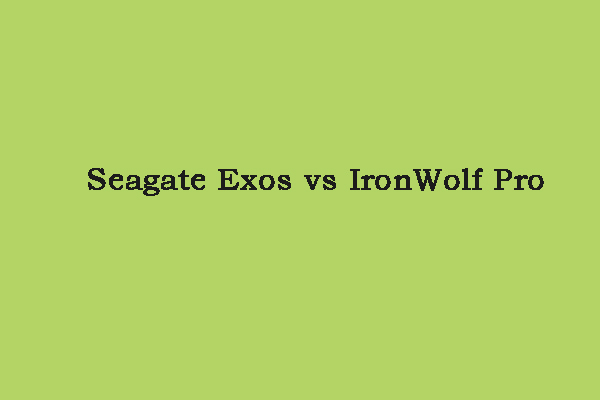NAS(ネットワーク接続ストレージ)デバイスは大量のデータを保存するために使用される外付けエンクロージャーであり、RAIDのパフォーマンスとフェイルオーバーの利点を通じて、リアルタイムでデータをアクセスまたはバックアップできます。NASデバイスはローカルエリアネットワークに接続されており、ローカルエリアネットワークに接続している異なるユーザー間でデータを共有するために使用されます。
NASシステムは独自のファイルシステムを持っており、適切なNASコンフィギュレーションで設定され、接続されているコンピューターのオペレーティングシステムに依存することはありません。この種類のネットワークは、複数のコンピューターを接続するための媒体を必要とします。NFS、AFP、CIFSなどのファイル共有プロトコルが、ネットワーク上のファイルへのアクセスを提供します。
QNAP、Synology、FreeNASなど、様々なNASブランドはありますが、その中でSynologyは最も有名なNASデバイスの1つです。前回の記事では、Synology DS220+とDS720+の比較について説明しました。そして、今日のトピックは、Synology DS220+とDS220jの違いです。
DS220+とDS220jの概要
DS220+
メディアサーバーとして使用するNASデバイスをお探しなら、DiskStation DS220+が最適です。強力なハードウェアと2GB メモリを搭載したこのNAS は、4K トランスコーディングを処理でき、ホームネットワーク上のすべてのデバイスでシームレスなメディア再生を実現します。以下はDS220+の基本情報です。
- DS220+は、最大225 MB/秒の連続読み取り速度と最大192 MB/秒の連続書き込み速度を実現します。RAID 1ディスクミラーリングによって、ハードドライブの突然の故障からデータをさらに保護できます。
- AES-NIハードウェア暗号化エンジン搭載のIntelデュアルコアプロセッサ、2GB DDR4メモリ(6GBまで拡張可能)が備えています。
- 異なるオペレーティングシステムやデバイス間で簡単にデータにアクセス、共有、同期します。
- 写真のインデックス作成やその他の計算負荷の高い操作のパフォーマンス、またはデータベースの応答時間が平均15%向上しています。
- デフォルトでは、2つのカメラライセンスがインストールされています。追加ライセンス(CLP1、CLP4、CLP8)を購入することもできます。
DS220j
DS220jは4Kファイルのトランスコードには劣りますが、ローカルに保存されたメディアをホームネットワークでストリーミングすることには優れています。低予算でPlexを使用する、またはデータのバックアップを作成したい場合、DS220jには多くのオプションが用意されています。DS220jの詳細情報は次のとおりです。
- ホームストレージの共有と個人データのバックアップのために、年中無休のファイルサーバーを提供します。
- 数々の賞を受賞しているDiskStation Manager (DSM) は、直感的な操作プロセスを提供し、学習曲線を短縮します。
- Windows、macOS、Linux PCまたはモバイル端末に対応しています。
- マルチメディアコンテンツのストリーミングをサポートする統合メディアサーバー。iOSとAndroidアプリを使用して、いつでもどこでもプライベートクラウドファイルに自由にアクセスし、スマホの写真をバックアップできます。
- 対応するハードドライブの種類 – 3.5″ SATA HDD、2.5″ SATA HDD(2.5″ディスクトレイが選択可能)、2.5″ SATA SSD(2.5″ディスクトレイが選択可能)。
DS220+とDS220jの比較
DS220jは、データの統合、写真のバックアップ、ビデオの視聴、プライベートクラウドサービスを提供できる中央ストレージを必要とするホームユーザーを対象としています。DS220+の機能はより強力で、要求の厳しいホームユーザーや小規模オフィスにDS220jでは利用できない多くの追加機能を提供します。次に、その詳細を見てみましょう。
DS220+とDS220jの違い:デザイン
デザインはNASデバイスを選択する際に重要な要素です。以下はDS220+とDS220jのデザイン比較です。
同じスタイリッシュな白いケースを採用したDS220jには、1つのギガビットポートと2つのUSB 3 ポートが搭載されています。Synology DS220+の表面には、2つのリムーバブルハードドライブベイ、1つの電源ボタンとLEDがあります。背面には92mmファン、ケンジントンロック、USB 3.0 ポート、電源入力があります。そしてその側面は完全に透明になっています。さらに、2GB RAMが搭載されていますが、Synology DS220+ではさらに4GBを増設することができるので、合計で6GB メモリを搭載できます。
Synology ds220jの前面には、電源ボタン、ステータスインジケータ、LANアクティビティライト、LEDと2つのディスクアクティビティライトがあります。また、Realtek RTD1296を搭載し、512MBのDDR4 RAMを備えています。Synology ds220jの背面には、ファン、LANポート、USB 3.0 ポート、電源コネクタ、セキュリティスロットがあります。
DS220+とDS220jの違い:ハードウェア
ここでは、ハードウェアという側面でDS220+とDS220jを比較していきます。
DS220+はDS218+の後継モデルで、CPUが従来の2GHzデュアルコアCeleron J3355から、新製品のDS420+と同じ2GHzデュアルコアCeleron J4025に変更されています。チャコールブラックのシャーシには磁気フロントカバーが搭載され、背面にツールレスでホットスワップ可能なベイが装備されているため、ハードドライブの取り付け速度はDS220jよりもはるかに速くなっています。また、2倍のギガビットポートと標準搭載のデュアルUSB 3 ポートが採用されています。
DS220jはDS118jの後継モデルで、前モデルの1.3GHzデュアルコアMarvell Armada CPUに代わり、より強力な1.4GHzクアッドコアRealtek RTD1296モデルを搭載しています。アップグレード不可能な組み込みメモリの基本512MBは増加していませんが、DS220jはより高速なDDR4を搭載しています。
DS220+とDS220jの違い:対応デバイス
DS220j vs DS220+について、3つ目の違いは対応デバイスです。
Synology DS220+には2つのハードドライブベイが装備されて、3.5″ SATA HDD、2.5″ SATA HDD、SSDをサポートします。この2つのドライブにより、複数のユーザーアカウントまたは接続でファイルを共有することができます。Synology DS220jは、Seagate Ironwolf、Seagate Ironwolf pro、Seagate Exos (10TB)、Western Digital Red Plusなど、さまざまなハードドライブをサポートしています。
DS220+とDS220jの違い:DSMアプリ
DSMデータバックアップアプリがたくさんありますが、これら2つのデバイスの違いを知っておく必要があります。両方とも64 ビット CPUを搭載していますが、DS220+だけがBTRFSボリューム、スナップショットレプリケーションおよびレプリケーションサービスアプリケーションをサポートし、NAS共有とiSCSI LUNのポイントインタイムスナップショットバックアップを手動またはスケジュールで実行できます。
いずれもSynologyの標準Hyper Backupアプリケーションを実行できますが、Active Backup Suite を使用したいなら、DS220+ をお勧めします。このスイートの中心はActive Backup for Business (ABB) アプリケーションで、WindowsサーバーとPCにバックアップ、復元、災害復旧サービスを提供します。DS220jにないその他のバックアップアプリは、サードパーティ製クラウドプロバイダーをサポートするものです。
DS220+とDS220jの違い:バックアップと共有
Synology DS220+は、さまざまな物理的およびクラウドバックアップソリューションを提供しています。また、クラウド同期バックアップ機能を使用すると、ローカルNASとクラウドサービス間でデータをバックアップすることができます。さらに、Synology Drive Client を使用してMac、Linus、Windowsをバックアップし、サーバーとPCをバックアップしてファイルを保護することもできます。
最後に、Hyper Backup経由でSynology NASをバックアップできます。Hyper Backupは、多数のクラウドおよびNASバックアップ先を提供しています。
Synology DS220Jは、マルチバージョンバックアップを使用するSuper Backup機能を備えており、バージョン間の重複排除が可能で、外付けハードドライブ、ローカル共有フォルダーなど、さまざまな保存先にデータをバックアップできます。また、Synology Drive Client 機能が搭載されているため、誤ってデータを削除してしまった場合に備えて、定期的にデータをバックアップできます。さらに、LinuxおよびMacプラットフォーム間でのファイル共有もサポートしています。
DS220+とDS220jの違い:マルチメディアとプライベートバックアップクラウド
DS220jには、ビデオ、オーディオ、フォトステーション、メディアサーバー、およびモーメントアプリケーションがDSMセットアッププログラムにプリインストールされているのでマルチメディアタスクに最適です。また、これらのアプリケーションはDS220+に手動で追加することもできます。
DS220+とDS220jの違い:保証
どちらのデバイスにも2年間の限定保証が付いていますが、Synologyでは保証期間を延長できる延長保証を提供しています。
DS220+ vs DS220j:どっちを選ぶ?
これら2つのNASエンクロージャの最大の違いは仕様です。より強力なSynology DiskStation DS220+にはIntel プロセッサが組み込まれており、Synology DiskStation DS220jにはRealtek CPUのみが搭載されています。また、DS220jには512MB メモリが搭載されており、アップグレードはできません。その一方、DS220+には標準で2GBが搭載され、最大容量は6GBです。
DS220+が使用可能なアプリケーションに制限がないため、DS220jよりも柔軟性があります。したがって、より要求の厳しいホーム ユーザーや小規模オフィスには、DS220+の方が適しています。DS220+は、基本メモリ容量が2GBで、ディスクレスモデルが299ドル、6GBへのアップグレードが可能で、全体的に優れたパフォーマンスを実現します。
それに対して、DS220jは、PCやスマホのバックアップ、写真の保存、さまざまなマルチメディアサービスへのアクセス用に小型NASソリューションを必要とするホームユーザーに最適です。メモリ容量が小さいため、サポートされるアプリケーションの数は限られていますが、ディスクレスモデルの価格は約169ドルです。
DS220+またはDS220jにデータをバックアップする方法
DS220jまたはDS220+のどちらを選択しても、その目的はファイルをバックアップすることでしょう。ファイルをNASにバックアップするには、プロフェッショナルなバックアップソフト‐MiniTool ShadoMaker を使用することをお勧めします。このソフトは、ファイル、フォルダー、ディスク、パーティション、オペレーティングシステムをバックアップできます。そして、Windows 11.1/8/7の全バージョンと互換性があります。
このバックアップソフトは、すべてのバックアップ機能を30日間無料で体験できるトライアルエディションを提供しています。では、今すぐMiniTool ShadowMakerをダウンロードしてPCをバックアップしましょう。
MiniTool ShadowMaker Trialクリックしてダウンロード100%クリーン&セーフ
続いて、MiniTool ShadowMakerを使ってDS220+またはDS220jにデータをバックアップする方法を説明します。
ステップ1:「MiniTool ShadowMaker」を起動し、「体験版で続く」をクリックして続行します。
ステップ2:「バックアップ」ページに移動します。「ソース」モジュールをクリックしてバックアップソースを選択します。その後、「フォルダーとファイル」を選択し、バックアップするファイルを選択して「OK」をクリックします。
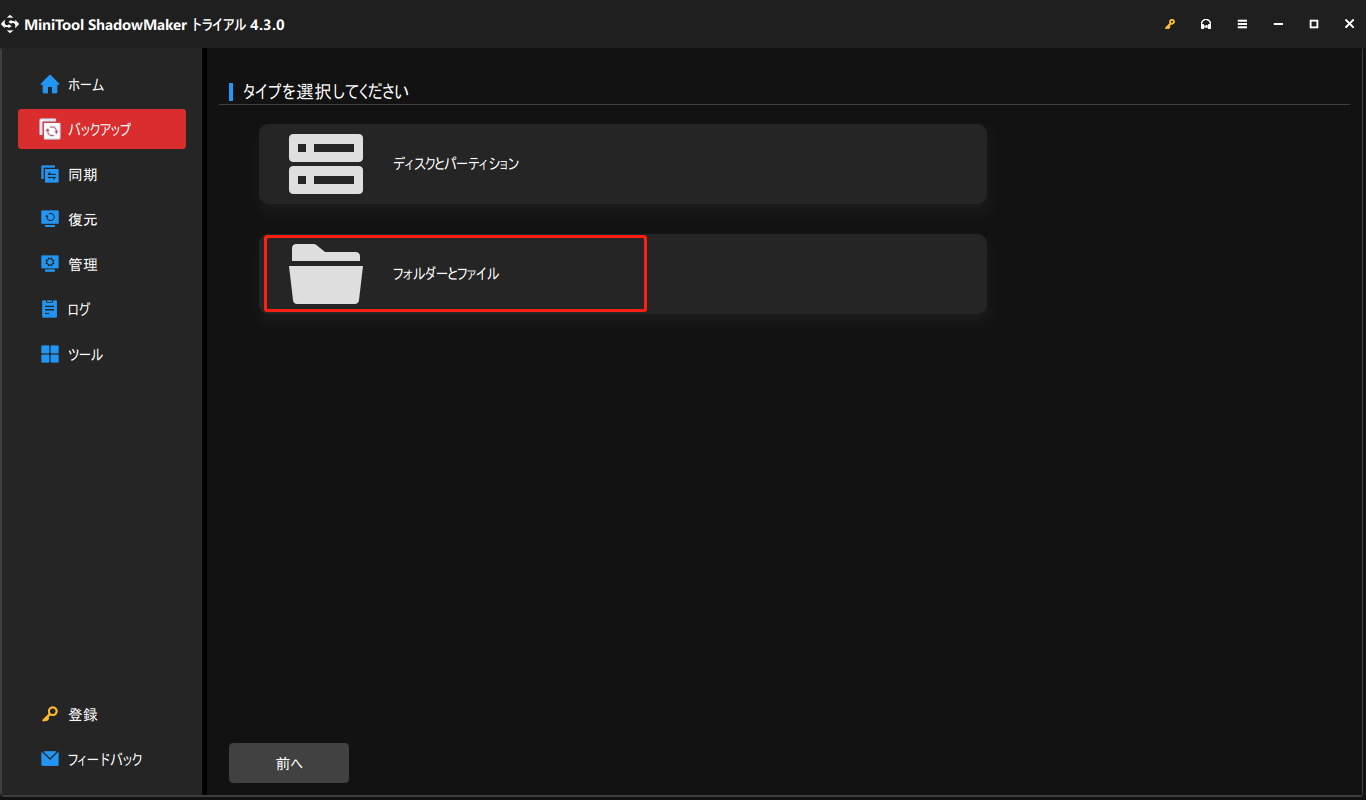
ステップ3:「バックアップ先」モジュールをクリックして進みます。次に、「共有済み」タブに移動し、「追加」ボタンをクリックします。その後、NASデバイスのIPアドレス、ユーザー名、パスワードを入力し、「OK」をクリックします。
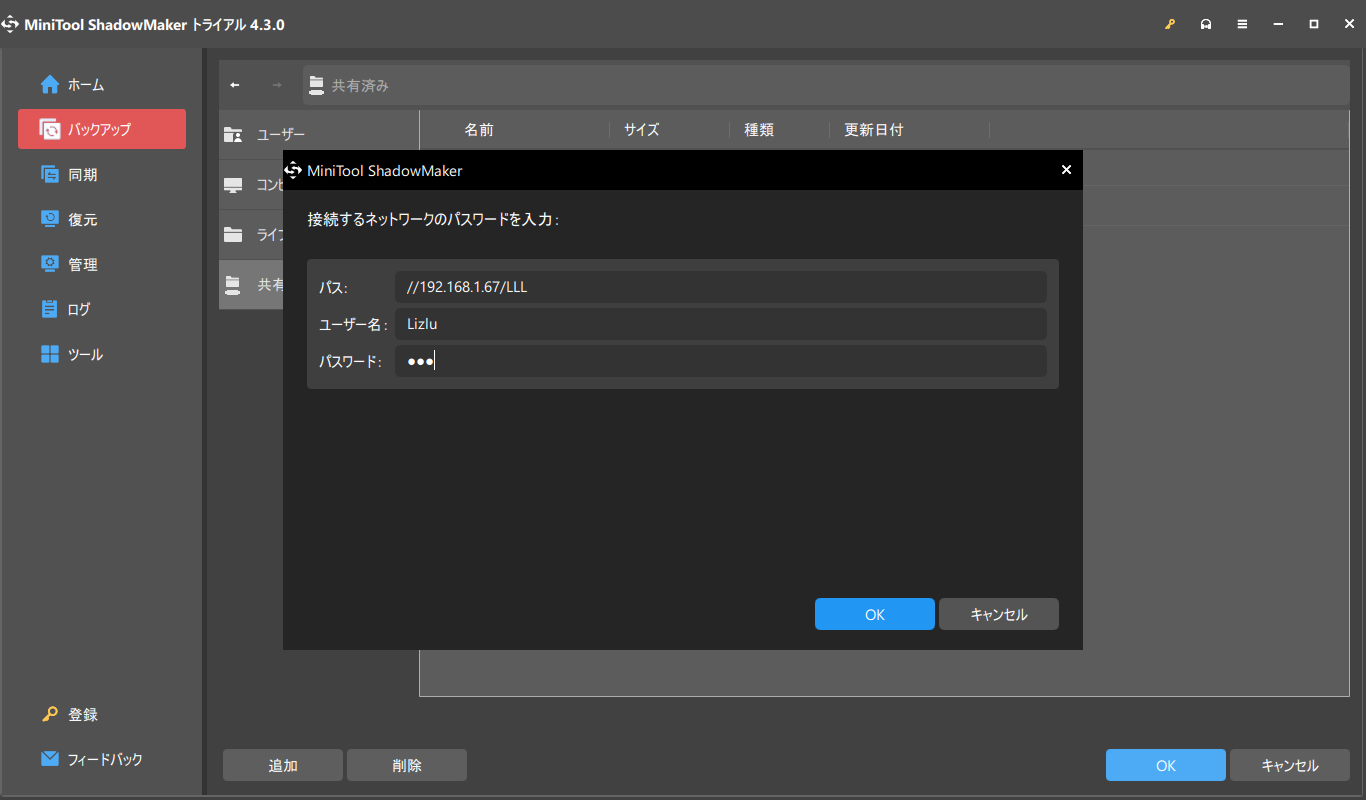
ステップ4:「今すぐバックアップ」をクリックしてプロセスを開始するか、「後でバックアップ」をクリックしてバックアップを遅延させることができます。そして、「管理」ウィンドウで遅延バックアップタスクを再開できます。
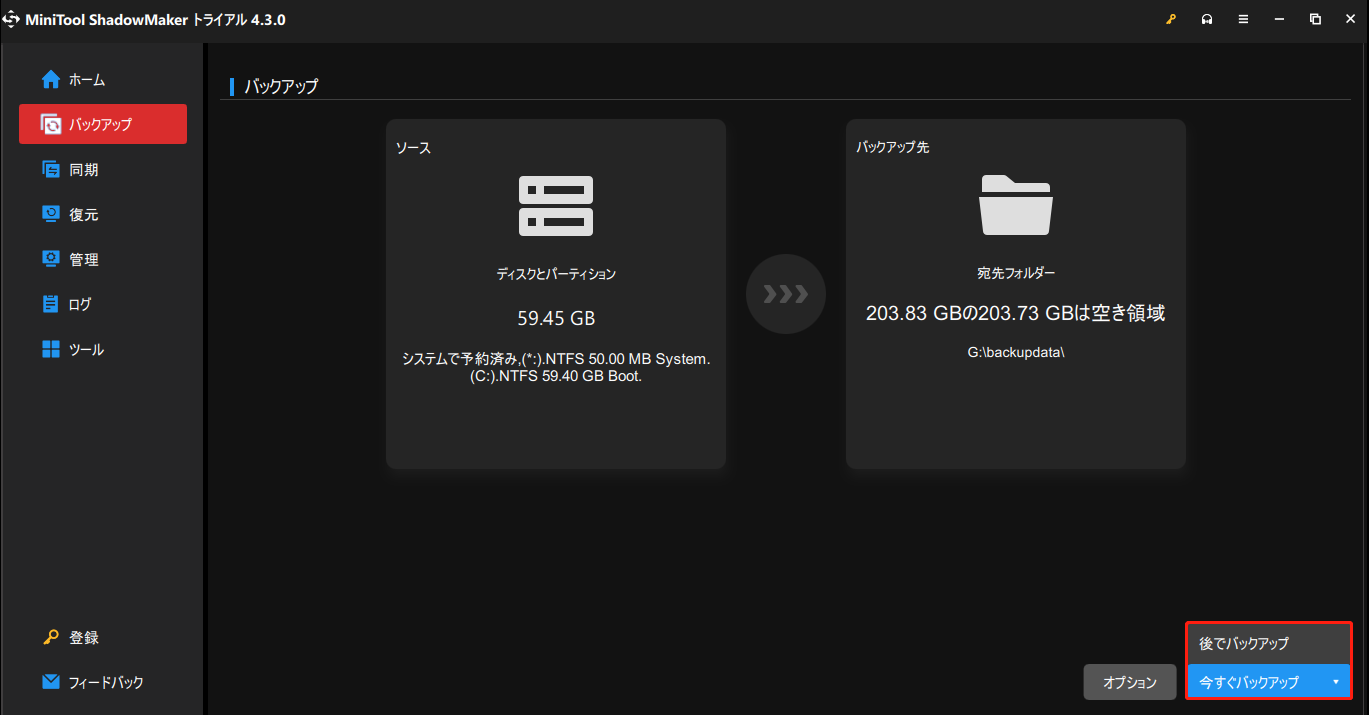
結語
この記事を読んで、DS220+とDS220jの違い・比較についての理解は深まりましたか?DS220+ vs DS220jについて異なるご意見をお持ちでしたら、ぜひお聞かせください。
MiniTool ShadowMakerの使用時に問題が発生した場合は、以下のコメント欄にご記入ください。できるだけ早く返事いたします。また、MiniToolソフトウェアの使用時にサポートが必要な場合は、お気軽に[email protected]までお問い合わせください。